怎么给电脑重装系统win10
- 分类:Win10 教程 回答于: 2023年01月06日 09:52:00
工具/原料:
系统版本:win10
品牌型号:联想yoga13
软件版本:老毛桃装机工具1.23
方法/步骤:
方法一、系统重置
正版的win10及以上系统,现在已经都自带系统重置功能,可以一键重置恢复到出厂设置。
1.按住win+i,在弹出的windows设置对话框中,点击更新和安全选项,在弹出的设置对话框中,点击左侧的恢复选项,如下图所示:
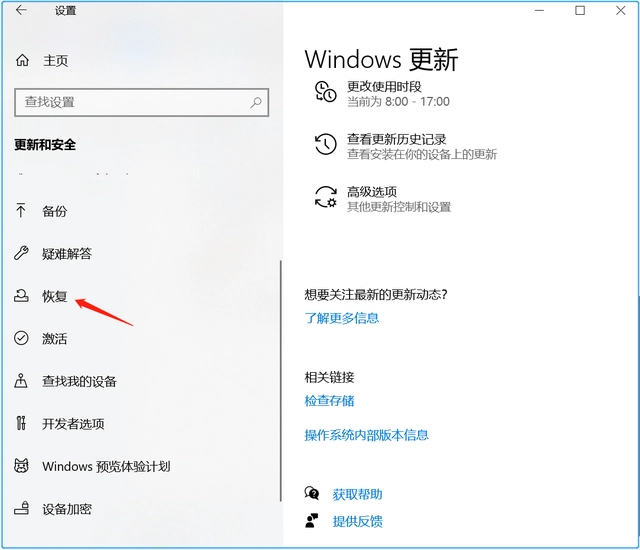
2.在恢复界面,点击开始

3.在弹出的初始化这台电脑,我们可以选择保留我的文件或者删除所有内容,建议大家如果有重要文件可以选择保留我的文件选项,点击以后即可重置此电脑。

方法二、U盘系统盘重装系统
1.将下载好的系统镜像文件,放到U盘启动盘.GHO文件夹里。将U盘插在电脑上,重启电脑,在黑屏状态下,连续按F12,直到跳出装机工具为止。以老毛桃2021网络版9.5系统盘为例,选择第一项,按回车,如下图所示:

2.选择自己下载好的镜像文件路径,点击是,进行系统安装,如下图所示:

3.点击安装以后,会进入系统安装界面,如下图所示:

4.此时是要耐心等待直到系统安装结束即可。

总结:虽然大家都知道,还有很多种重装电脑系统的方法,如果还不能熟练掌握,大家可以参考以上的两种方法。
 有用
26
有用
26


 小白系统
小白系统


 1000
1000 1000
1000 1000
1000 1000
1000 1000
1000 1000
1000 1000
1000 1000
1000 1000
1000 1000
1000猜您喜欢
- 设置UEFI+GPT分区安装win10教程..2020/02/19
- win10升级如何操作2022/08/14
- win10镜像下载怎么安装2022/12/23
- win10重装系统教程2022/12/17
- 电脑永久激活,小编教你电脑如何永久激..2018/05/19
- 详细教您win10的运行在哪找2018/11/13
相关推荐
- 风林火山 Ghost Win10电脑系统下载..2022/03/13
- windows10激活工具推荐使用哪个..2022/10/18
- 系统重装怎么装win102022/06/08
- 告诉你win10纯净版64位小系统下载哪个..2020/10/06
- windows10下载重装教程2023/02/04
- win10专业版激活教程2020/11/03

















